Heim >CMS-Tutorial >WordDrücken Sie >So verwenden Sie WordPress-Plugins
So verwenden Sie WordPress-Plugins
- PHPzOriginal
- 2023-09-06 13:09:06826Durchsuche
Sie sind sich nicht sicher, was ein WordPress-Plugin ist? Möchten Sie wissen, wie Sie mit WordPress-Plugins Ihre Website professioneller und mit modernen Website-Funktionen versehen können?

WordPress-Plugins sind ein wesentlicher Bestandteil jeder modernen WordPress-Website. Es gibt über 55.000 WordPress-Plugins, die die Funktionalität Ihrer Website erweitern können. Diese Erweiterung gibt Ihnen mehr Kontrolle über Ihre Website und bietet Ihren Website-Besuchern ein besseres Website-Erlebnis.
In diesem Artikel behandeln wir die Grundlagen von WordPress-Plugins. Wir erklären, was WordPress-Plugins sind, wie man sie installiert und wie man sie verwendet.
Nachdem Sie diesen Artikel gelesen haben, werden Sie sicher sein, das Plugin zu installieren und auf Ihrer Website einzurichten. Lassen Sie uns Ihre Website auf die nächste Stufe bringen und lernen, wie Sie WordPress-Plugins verwenden.
Envato Elements: unbegrenzte Downloads
Lassen Sie uns zunächst über die Angebote sprechen, die alle WordPress-Websitebesitzer nutzen können. Envato Elements ist ein Dienst, der ein unbegrenztes Download-Abonnement bietet, was bedeutet, dass Sie beliebig viele Artikel aus Millionen digitaler Assets kostenlos herunterladen können. Dazu gehören Premium-WordPress-Themes und -Plugins, Symbole, Stock-Fotografie, lizenzfreies Audio und Stock-Video.
Das Abonnement beinhaltet eine einfache kommerzielle Lizenz, die Ihnen das Recht gibt, das Projekt in einer Vielzahl von Projekten, auch solchen kommerzieller Natur, zu verwenden.
Diese Lizenz ist zukunftssicher, d. h. auch wenn Sie Ihr Abonnement kündigen und keine Artikel mehr von Envato Elements herunterladen können, sind alle bestehenden registrierten Nutzungen weiterhin geschützt.
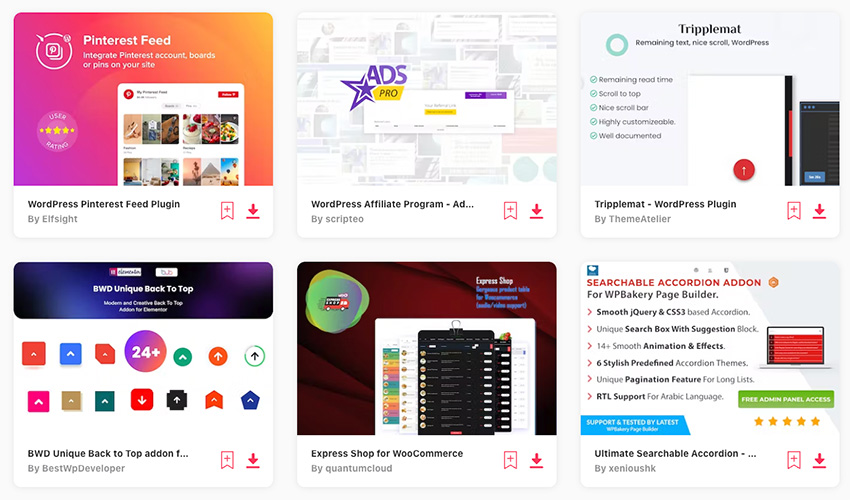
Jetzt abonnieren
Abonnieren Sie jetzt und beginnen Sie mit der Erstellung oder erfahren Sie mehr darüber, warum Envato Elements großartig für WordPress-Benutzer ist.
Was ist ein WordPress-Plugin?
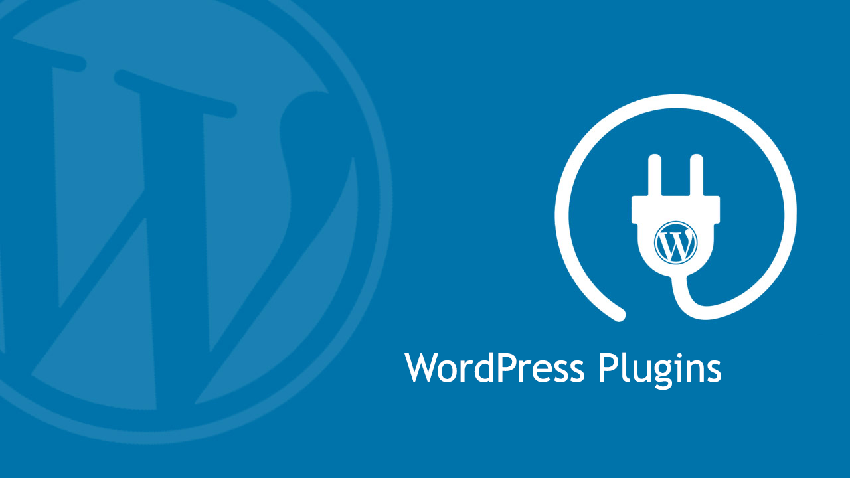
Bevor wir uns mit der Installation und Verwendung von WordPress-Plugins befassen, wollen wir zunächst verstehen, was ein WordPress-Plugin ist.
Ein WordPress-Plugin ist ein Codepaket, das Ihrer WordPress-Website zusätzliche Funktionen bietet. Plugins bestehen aus PHP-Code und enthalten weitere Ressourcen wie Bilder, CSS und JavaScript.
Das Beste an WordPress-Plugins ist, dass Sie nicht wissen müssen, wie man programmiert. Stellen Sie sich Plugins als Anwendungen vor, die Ihnen den Zugriff auf neue Funktionen ermöglichen, die zu Ihrer bestehenden Website hinzugefügt werden können.
Plugins sind ein wichtiger Bestandteil jeder WordPress-Website. Unabhängig davon, welche Art von Website Sie erstellen möchten, möchten Sie einige zusätzliche Funktionen hinzufügen.
Derzeit gibt es auf WordPress.org über 50.000 kostenlose WordPress-Plugins sowie Tausende Premium- und kostenlose Plugins, die auf Ihrer Website installiert werden können.
Sie wissen, dass Sie Plugins verwenden müssen, um eine professionelle WordPress-Website zu erstellen, aber sollten Sie ein kostenloses oder ein kostenpflichtiges Plugin verwenden?
Kostenlose und Premium-WordPress-Plugins
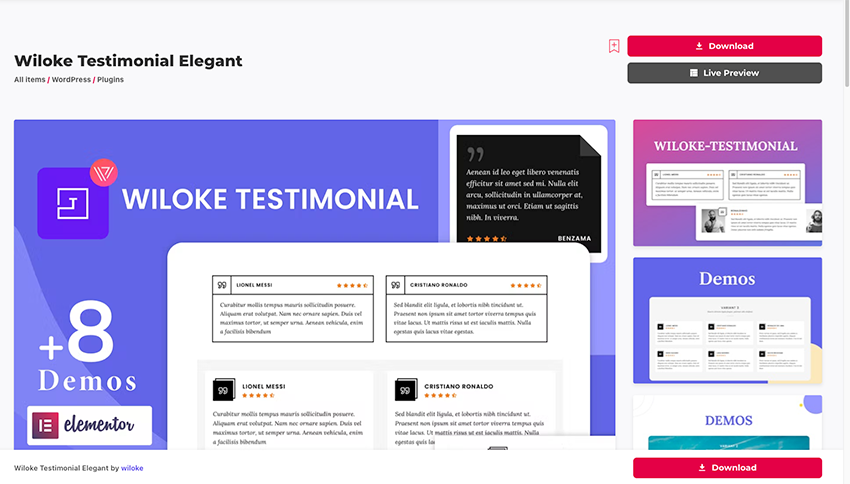
Warum für Premium-Plugins bezahlen, wenn Sie sie kostenlos erhalten können?
Hier sind die wichtigsten Gründe, warum Sie Premium-Plugins anstelle kostenloser Plugins verwenden möchten:
- Bessere und mehr Funktionen
- Vollzeitunterstützung
- Aktualisierte Sicherheit
- WordPress-Versionskompatibilität
Wenn Ihr Budget begrenzt ist und Sie gerade erst mit einer WordPress-Website beginnen, sind kostenlose Plugins eine großartige Option. Sobald Ihre Website dann an Fahrt gewinnt, können Sie mit dem Hinzufügen kostenpflichtiger Plugins beginnen.
Wenn Sie Ihrer Website ein kostenloses Plugin hinzufügen, müssen Sie einige Details beachten, um sicherzustellen, dass das Plugin auf Ihrer Website funktioniert. Sie möchten sehen, ob es mit Ihrer WordPress-Version kompatibel ist, ob es kürzlich aktualisiert wurde und was andere Benutzer über das Plugin gesagt haben.
Sehen wir uns nun an, wie Sie ein WordPress-Plugin auf Ihrer Website installieren.
So installieren Sie das WordPress-Plugin
Die Installation von WordPress-Plugins ist sehr einfach.
Um ein Plugin zu installieren, gehen Sie zu WP-Dashboard > Neues Plugin hinzufügen . Sie sehen dann das WordPress-Plugin-Menü und die Suchleiste. Geben Sie in der Suchleiste den Namen oder Typ des Plugins ein, das Sie installieren möchten.
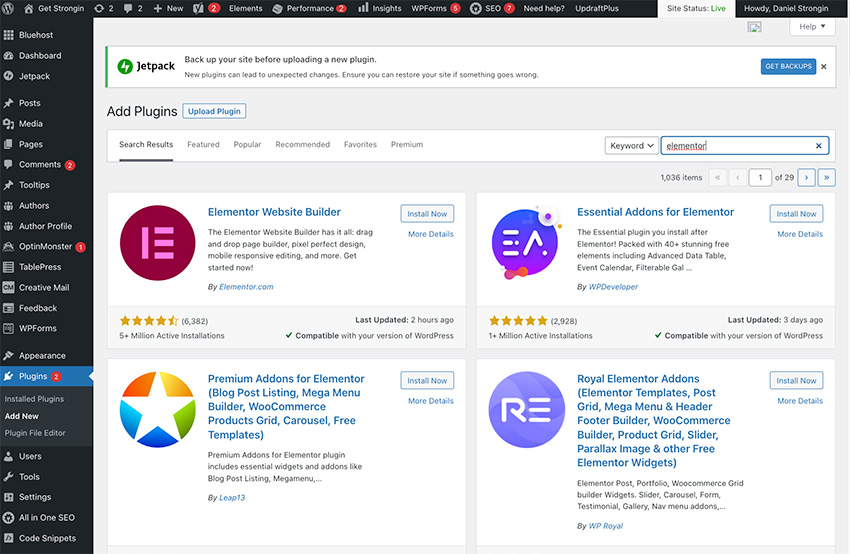
Sobald Sie das Plugin gefunden haben, klicken Sie auf die Schaltfläche Jetzt installieren. Nach der Installation des Plugins müssen Sie es aktivieren. Anstelle der Schaltfläche „Jetzt installieren“ wird die Schaltfläche „Aktivieren“ angezeigt. Klicken Sie auf „Aktivieren“ und das Plugin ist einsatzbereit. Sie können alle installierten Plugins über Ihr WordPress-Dashboard verwalten. Klicken Sie auf Plugins > Installierte Plugins. Es erscheint ein Menü, in dem Sie alle installierten Plugins sehen können. In diesem Menü können Sie Plugin-Einstellungen konfigurieren, das Plugin deaktivieren oder löschen. Die Installation einer großen Anzahl von Plugins kann sich auf die Geschwindigkeit Ihrer Website auswirken. Wählen Sie daher die Plugins aus, die Sie auf Ihrer Website verwenden möchten. Die Art der Plugins, die Sie installieren, bestimmt, wie Sie sie verwenden. Es gibt keine einheitliche Anleitung zur Verwendung aller WordPress-Plugins. Einige Plugins werden möglicherweise sofort ausgeführt, nachdem Sie sie aktiviert haben, während andere einen Einstellungsbildschirm anzeigen. Je komplexer das Plugin ist, desto mehr Plugin-Einrichtungen müssen Sie möglicherweise durchführen. Zum Beispiel deaktiviert das Plugin „Kommentare deaktivieren“ automatisch Kommentare zu Ihren Beiträgen, sobald es aktiviert ist. Keine Einrichtung erforderlich. Wenn Sie hingegen ein kostenpflichtiges Mitgliedschafts-Plugin installieren, müssen Sie viele Einrichtungsschritte durchführen. Diese Einstellung kann Zahlungsoptionen, Seiten, die Sie sperren möchten, und viele andere Optionen im Zusammenhang mit der Site-Mitgliedschaft umfassen. Um alle Funktionen anzuzeigen, die Sie für ein Plugin anpassen können, gehen Sie zu Plugins > Installierte Plugins . Klicken Sie dann unter allen von Ihnen installierten Plugins auf Einstellungen, um die Plugins anzupassen. WordPress-Plugins sind für jede Art von WordPress-Website erforderlich, die Sie erstellen. Sie können kostenlose oder Premium-Plugins verwenden, um Ihrer Website Funktionen hinzuzufügen. Ein hochwertiges WordPress-Plugin bietet Ihnen jedoch das zuverlässigste, sicherste und funktionsreichste Erlebnis. Sie können Plugins ganz einfach installieren und aktivieren, indem Sie den Abschnitt „Plugins“ in Ihrem WordPress-Dashboard verwenden. Jedes Plugin verfügt über eigene Anpassungsoptionen. Je nachdem, wie komplex oder einfach das Plugin ist, kann während der Installation eine zusätzliche Einrichtung erforderlich sein. Beginnen Sie noch heute mit der Verwendung von WordPress-Plugins, um Ihre Website auf die nächste Stufe zu bringen! 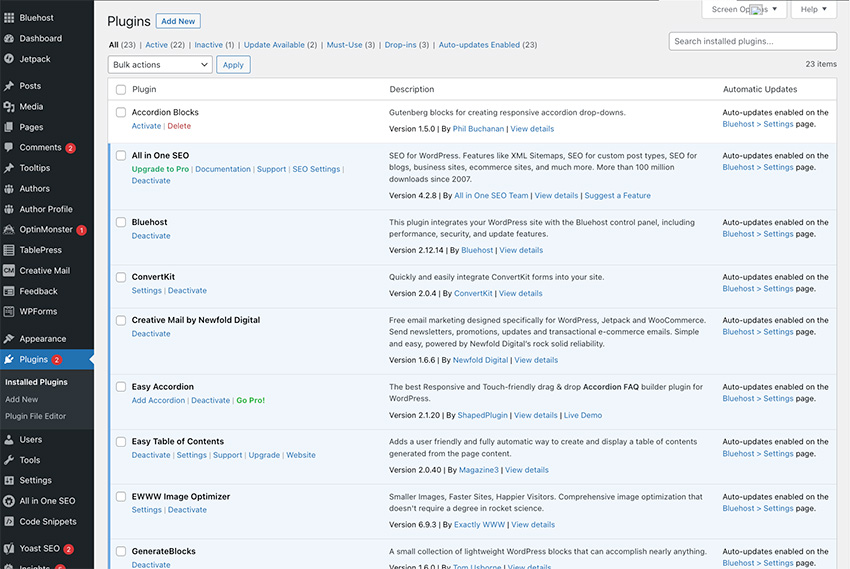
So verwenden Sie das WordPress-Plugin
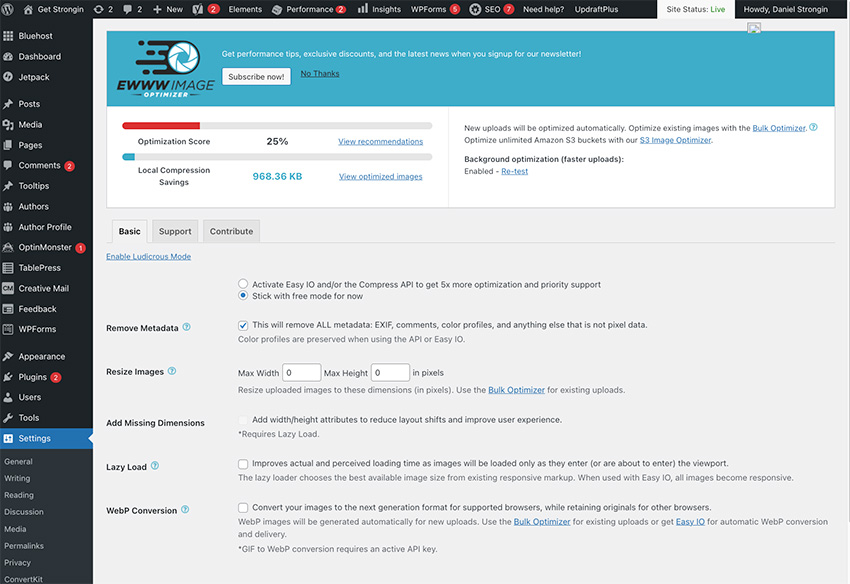
Finden Sie das perfekte WordPress-Plugin
Laden Sie jetzt das WordPress-Plugin herunter
Das obige ist der detaillierte Inhalt vonSo verwenden Sie WordPress-Plugins. Für weitere Informationen folgen Sie bitte anderen verwandten Artikeln auf der PHP chinesischen Website!

